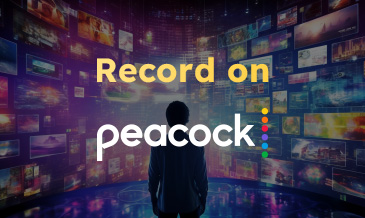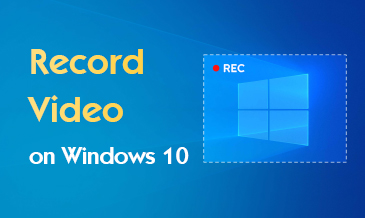Rejestrator ekranu DiReec - Nagraj swój ekran z łatwością
- ● Wsparcie 4K, 60 kl./slub nawet nagrywanie ekranu w wyższej rozdzielczości
- ● Nagraj ekran, kamera internetowa, audio jednocześnie lub indywidualnie
- ● Oferta w czasie rzeczywistym i po nagraniu możliwości adnotacji
- ● Eksportuj nagrane pliki do różnych formatów, np MP4, AVI, MP3, itp.
[Rozwiązano] Jak nagrywać ekran Netflix na wszystkich urządzeniach?
Netflix cieszy się popularnością wśród dużej liczby widzów ze względu na dużą liczbę wysokiej jakości oryginalnych seriali.
Zawsze chcemy robić zrzuty ekranu lub nagrywać ekran Netflix, aby podzielić się lub wyrazić nasze opinie, gdy widzimy wspaniałe klipy. Jednak przekonasz się, że gdy spróbujesz zrobić zrzut ekranu lub nagrać ekran, zawsze pojawi się czarny ekran. Dzieje się tak ze względu na surowe ograniczenia dotyczące praw autorskich serwisu Netflix, nie można w normalny sposób wykonać zrzutu ekranu ani nagrywać filmów z serwisu Netflix.
So jak nagrywać ekran Netflix? Czy jest jakiś sposób na nagranie Netflixa bez czarnego ekranu? Tutaj zebraliśmy cztery wykonalne metody nagrywania ekranu Netflix, czytaj dalej, a wyjaśnimy szczegółowo.
Jak nagrywać ekran Netflix bez czarnego ekranu na komputerze?
Niezależnie od tego, czy korzystasz z systemu Windows, czy Mac, ludzie uwielbiają nagrywać ekran Netflix na komputerze. Oglądanie serwisu Netflix na komputerze jest przyjemne, ponieważ można cieszyć się większym i lepszym obrazem z wysokiej jakości efektami dźwiękowymi. Poza tym dla większości ludzi komputer stacjonarny jest pierwszym wyborem do edycji i tworzenia filmów ze względu na wygodniejszą obsługę i większą moc obliczeniową.
Jednak ze względu na surowe ograniczenia praw autorskich i ochronę praw autorskich serialu Netflix, użycie ogólnego oprogramowania do nagrywania ekranu do nagrywania filmu z serwisu Netflix zazwyczaj skutkuje całkowitym czarnym ekranem wideo. Czy istnieje zatem sposób na ominięcie ochrony praw autorskich serwisu Netflix i czy można nagrywać filmy z serwisu Netflix bez czarnego ekranu na komputerze?
Czytaj dalej, pokażemy Ci najlepszą odpowiedź na te pytania.
Jak nagrywać ekran w serwisie Netflix w systemie Windows?
Użytkownicy systemu Windows mogą w wygodny sposób wyświetlać nagrania w serwisie Netflix bez czarnego ekranu. To jest Rejestrator ekranu DiReec Hi-Res. Jest to wysokowydajny rejestrator wideo dla systemów Windows i Mac, który może nagrywać ekran, kamerę internetową i mikrofon bez opóźnień. W przypadku serwisu Netflix może ominąć ograniczenia serwisu Netflix i nagrywać seriale serwisu Netflix bez czarnego ekranu.
Przede wszystkim pobierz i zainstaluj Rejestrator ekranu DiReec Hi-Res.
Następnie wykonaj poniższe czynności:
- Uruchom rejestrator ekranu DiReec Hi-Res; Kliknij Tryb ekranowy nagrywać w serwisie Netflix w najlepszej jakości. Potem zmień Rozmiar ekranu ustawienia i Dźwięk systemu ustawienia dostosowane do Twoich potrzeb.
- Kliknij REC gdy będziesz gotowy do nagrywania w serwisie Netflix. Nagrywanie rozpocznie się po 3 sekundach odliczania. Kliknij odpowiedni przycisk, aby pauza or Zatrzymaj się nagranie. Poza tym za pomocą paska narzędzi możesz zaznaczyć na ekranie i w trakcie procesu wykonać zrzut ekranu, jeśli zajdzie taka potrzeba.
- Kliknij pomarańczowa ikona kwadratu na pasku narzędzi, aby zakończyć nagrywanie. Nagrany film z serwisu Netflix zostanie automatycznie zapisany i nastąpi przekierowanie do Akta strona. Tam możesz sprawdzić nagrany film; możesz to zrobić, naciskając ikonę przypominającą nożyczki klips or trym wideo, jak potrzebujesz.
Jak nagrywać ekran Netflix na komputerze Mac?
Dla użytkowników komputerów Mac jest dobra wiadomość. Rejestrator ekranu DiReec Hi-Res ma teraz wersję na komputery Mac; możesz nagrywać ekran Netflix na komputerze Mac, tak jak w systemie Windows! Zachowując większość funkcji wersji dla systemu Windows, DiReec dodaje adaptację do systemu MacOS, czyniąc go bardziej zgodnym z przyzwyczajeniami użytkowników komputerów Mac.
Etapy nagrywania ekranu Netflix na komputerze Mac są takie same jak w systemie Windows. Możesz skorzystać z Tryb ekranowy aby nagrywać ekran Netflix w najlepszej jakości i pauza or Zatrzymaj się nagrywanie za pomocą paska narzędzi.
Zainstaluj go i nagraj ekran Netflix już teraz!
Jak nagrywać ekran Netflix bez czarnego ekranu na Androidzie?
Podobnie jak nagrywanie w serwisie Netflix na komputerze, nagrywanie na urządzeniu mobilnym również spowoduje czarny ekran. Wydaje się, że wbudowane narzędzie do nagrywania telefonu komórkowego nie rozwiąże tego problemu, ale czy rzeczywiście tak jest? Czytaj dalej i otwórz swój umysł razem z nami, powiemy Ci wspaniałą i wykonalną metodę.
Bredzić to aplikacja, dzięki której możesz oglądać wideo ze znajomymi i rodziną, wysyłając SMS-y i rozmawiając w doskonałej synchronizacji. Obsługuje Netflix, Disney+, YouTube, Prime Video, HBO Max i nie tylko. Łączy ludzi, aby cieszyć się wspólną rozrywką, bez względu na odległość. Poza tym za pomocą Rave możesz nagrywać wideo bez czarnego ekranu.
Jak wyświetlić nagranie ekranu Netflix na Androidzie? Oto kroki:
- Zaloguj się do serwisu Netflix Aplikacja Rave. Naciśnij przycisk w lewym dolnym rogu ekranu, a następnie naciśnij dalej Netflix i zaloguj się do serwisu Netflix.
- Szukaj dla wybranego serialu Netflix. I graj dalej pełny ekran. Możesz dotknąć ikony koła zębatego w lewym górnym rogu, aby ustawić jakość wideo, dźwięk i napisy.
- Szukaj dla wybranego serialu Netflix. I graj dalej pełny ekran. Możesz dotknąć ikony koła zębatego w lewym górnym rogu, aby ustawić jakość wideo, dźwięk i napisy.
Jak nagrywać ekran Netflix bez czarnego ekranu na iPhonie?
Dla użytkowników iPhone'a, jeśli nie chcesz używać Rave, istnieje inna opcja. Wykonaj kopię lustrzaną ekranu na komputerze i przechwyć zrzut ekranu na komputerze. Aby to zrobić, będziesz potrzebować oprogramowania do tworzenia kopii ekranu, takiego jak Aiseesoft Screen Recorder, który może odzwierciedlać i nagrywać ekrany telefonów na komputerze.
Nie wiesz, jak za jego pomocą nagrywać ekran Netflix na iPhonie? Oto krok:
- Pobierz rejestrator ekranu Aiseesoft w Twoim komputerze. Następnie uruchom go i wybierz Opcja telefonu w prawym panelu. Wybrać z Rejestrator iOS aby nagrać ekran Netflix na iPhonie. Aby wykonać kopię lustrzaną iPhone'a na komputerze, musisz upewnić się, że zarówno komputer PC, jak i iPhone są podłączone do sieci ta sama sieć WLAN.
- Znajdź Przycisk lustrzany w Centrum sterowania wybierz Aiseesoft Screen Recorder jako urządzenie wyjściowe. Oprogramowanie umożliwia także zmianę rozdzielczości nagrania oraz wykonanie migawki podczas nagrywania.
- Po podłączeniu ekran telefonu zostanie wyświetlony na komputerze. Następnie kliknij Rekord nagrywać Netflix na komputerze.
Wnioski
Jak wyświetlić nagranie Netflix bez czarnego ekranu?
W tym poście udostępniliśmy 4 popularne i praktyczne metody. Podsumowując wszystkie metody wymienione powyżej, oto nasze zalecenia dotyczące wyświetlania nagrania w serwisie Netflix. Użytkownicy, którzy muszą nagrywać ekran, mogą korzystać z serwisu Netflix Rejestrator ekranu DiReec. Może nagrywać wideo Netflix przez długi czas bez opóźnień i zachować najlepszą jakość. Jednocześnie jego obsługa jest bardzo prosta i odpowiednia dla początkujących. Poza tym obsługuje zarówno system Windows, jak i Mac, co czyni go najlepszą opcją dla osób, które chcą nagrywać Netflix. Spróbuj!
Pamiętaj jednak, że filmy dostępne w serwisie Netflix są chronione prawami autorskimi. Prosimy, aby nie wykorzystywać nagranego filmu z serwisu Netflix do celów komercyjnych lub innych działań, które mogą naruszać prawa autorskie.
Często Zadawane Pytania
Dlaczego nie mogę nagrywać ekranu Netflix?
Ze względu na prawa autorskie firma Netflix wdrożyła rygorystyczne środki zapobiegające nagrywaniu ekranu. Jeśli chcesz nagrywać Netflix bez czarnego ekranu, możesz użyć Rejestrator ekranu DiReec Hi-Res.
Jak nagrywać Netflix bez czarnego ekranu?
1. Pobierz i uruchom Rejestrator ekranu DiReec Hi-Res; kliknij Tryb ekranu, aby nagrywać w serwisie Netflix w najlepszej jakości.2. Kliknij przycisk REC, aby nagrać Netflix. Po rozpoczęciu nagrywania możesz kliknąć odpowiedni przycisk, aby wstrzymać lub zatrzymać nagrywanie.3. Kliknij ikonę zatrzymania na pasku narzędzi, aby zakończyć nagrywanie. Nagrany film z serwisu Netflix zostanie zapisany w folderze ustawionym automatycznie.
Czy nagrywanie ekranu Netflix jest nielegalne?
Nagrywanie ekranu Netflix jest bezpieczne, ale pamiętaj, że wszystkie filmy Netflix są chronione prawem i prawami autorskimi. Dlatego wykorzystywanie nagranego filmu do celów komercyjnych lub innych działań, które mogą naruszać prawa autorskie, jest nielegalne.